Photoshop人像精修美肤教程:学习打造彩妆模特面部质感效果。
8.关闭黑白图层的显示,【Ctrl+Shift+Alt+E】盖印一张图层,【Ctrl+I】反向蒙版,图层模式选择【线性光】,【滤镜】-【高反差保留】,将【半径】设为27。

9.选择【滤镜】-【模糊】-【高斯模糊】,将【半径】设为27。

10.添加图层蒙版,使用【画笔工具】选择黑色,对五官和背景的部分进行绘制,留出皮肤的部分进行磨皮。
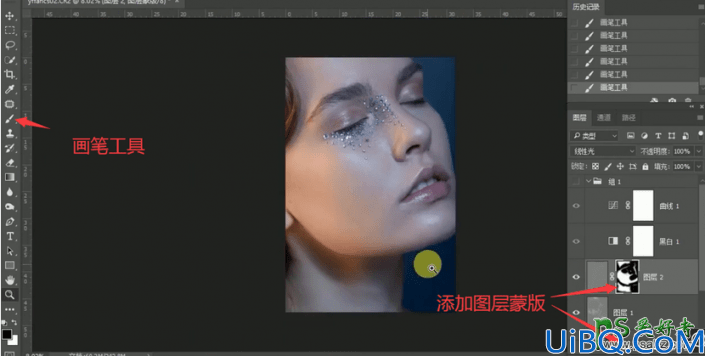
11.添加【曲线】的效果,增加颜色对比,添加【色彩平衡】的效果,对色调的【高光】【中间调】【阴影】都加黄加红。
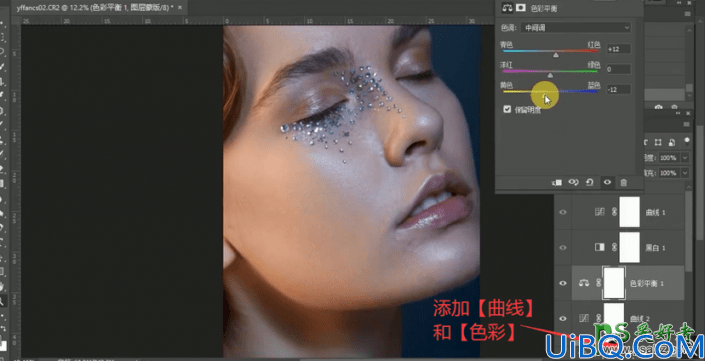










 加载中,请稍侯......
加载中,请稍侯......
精彩评论